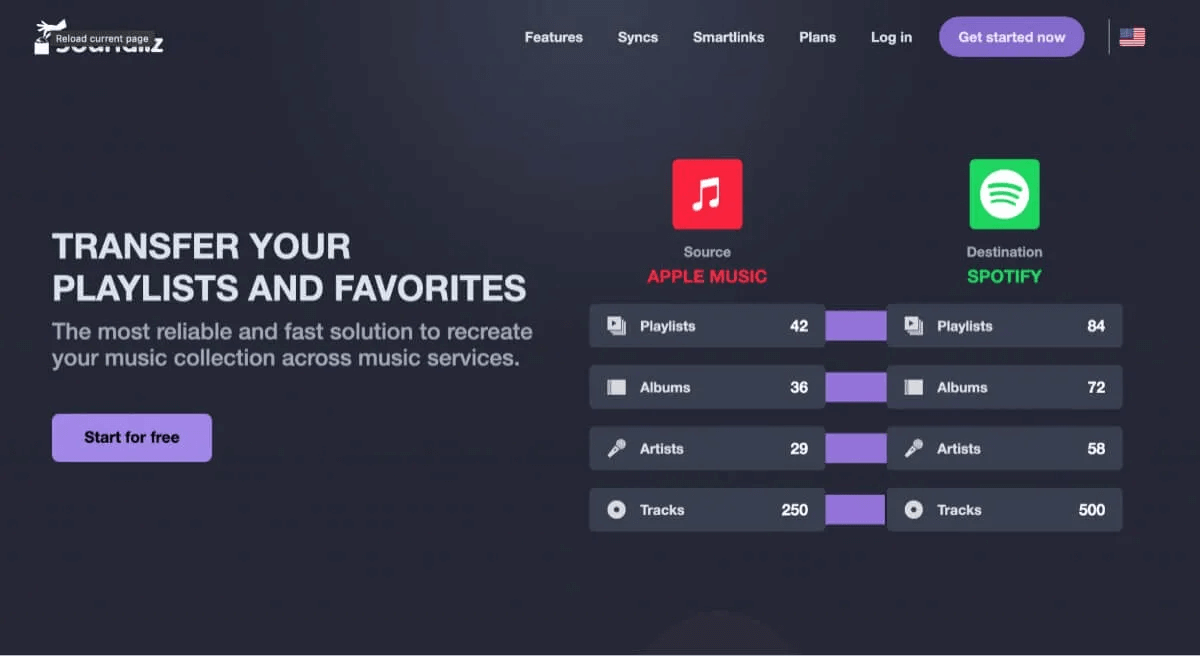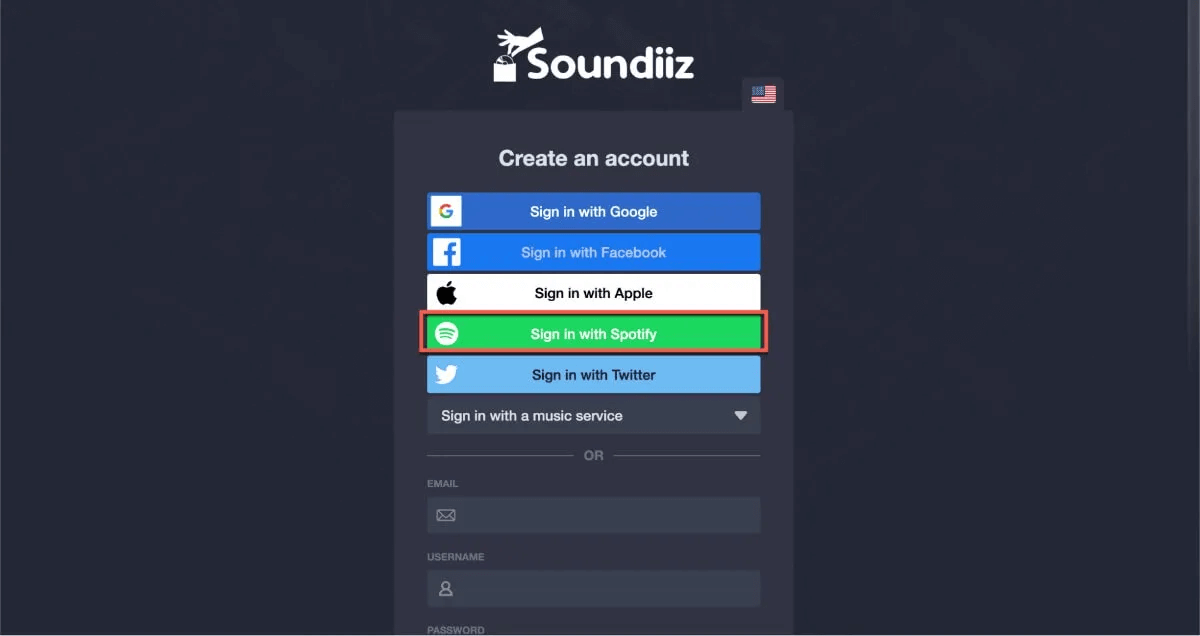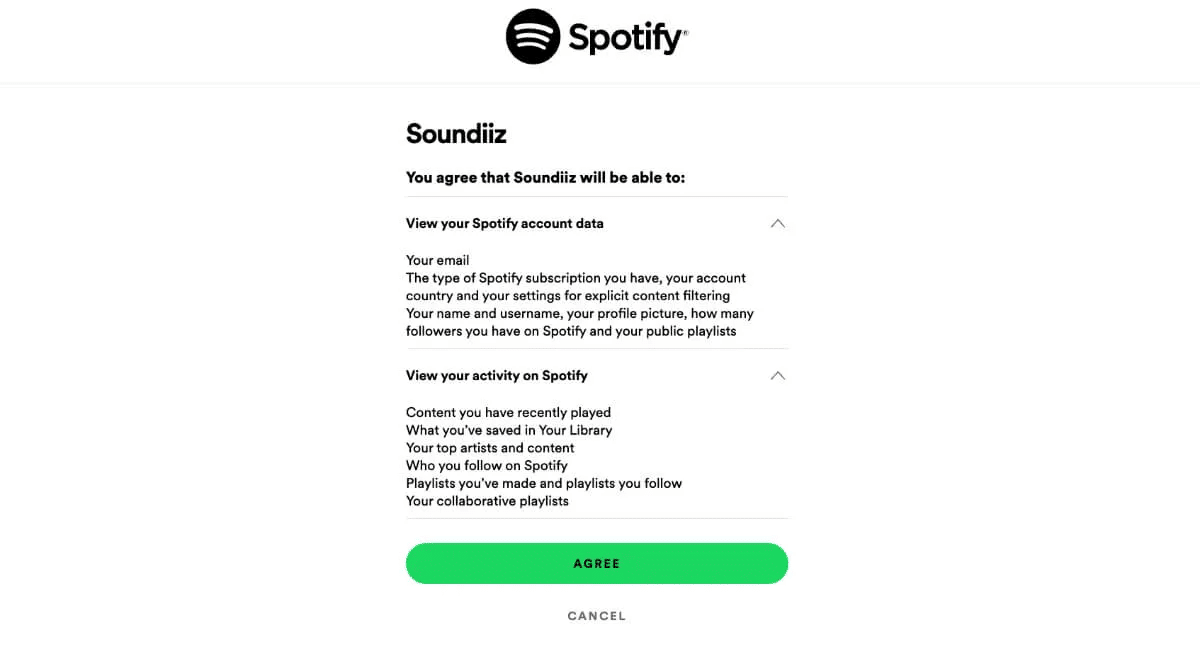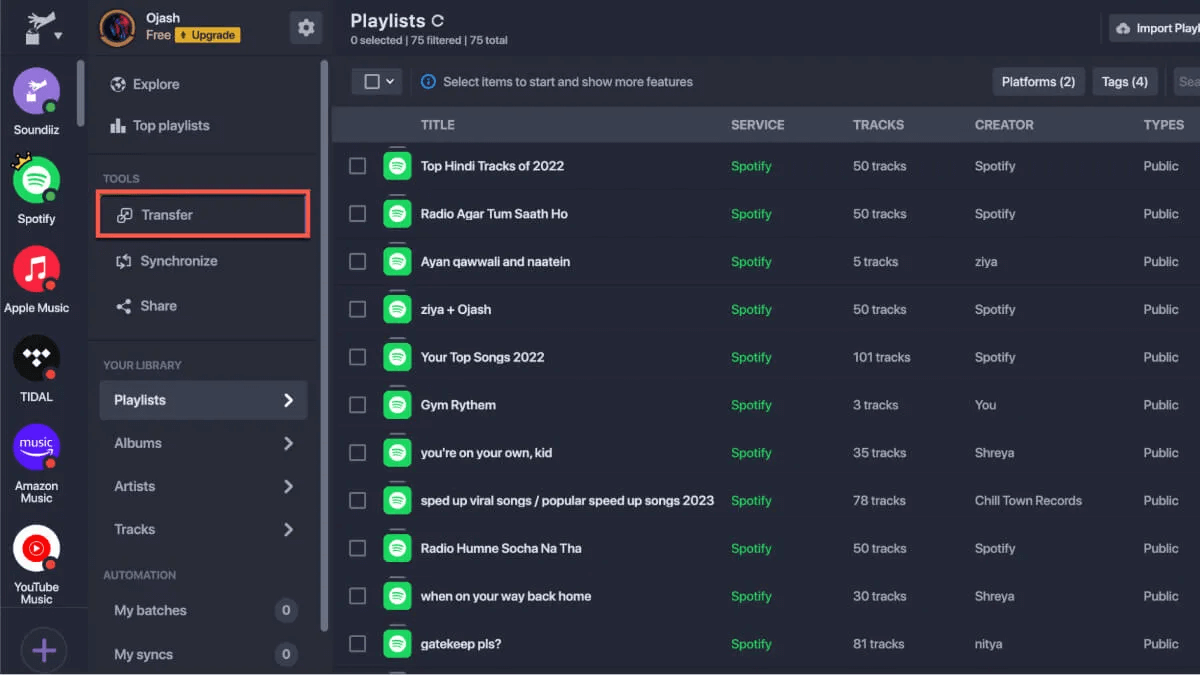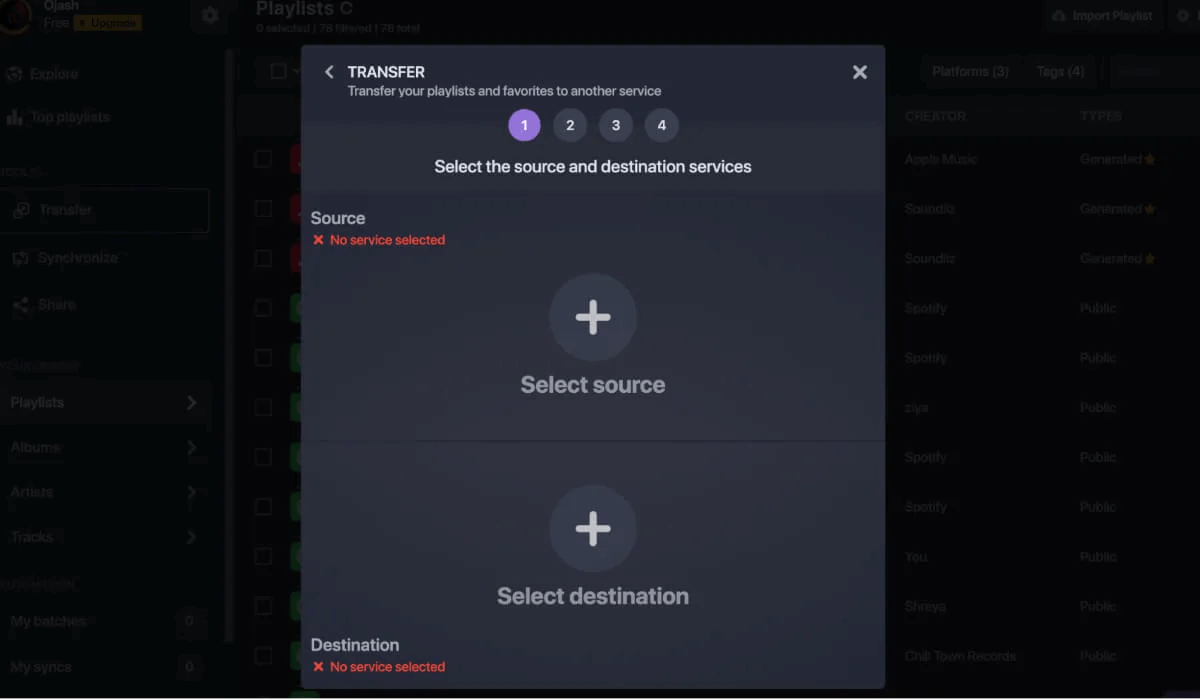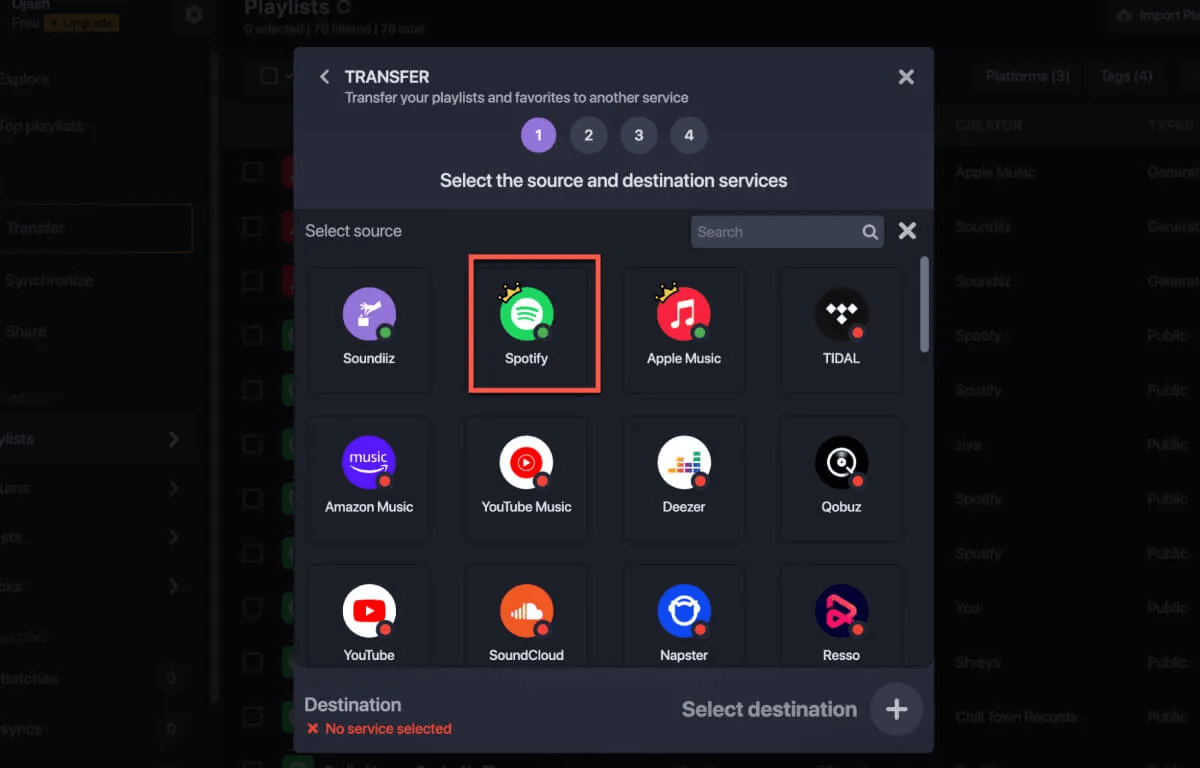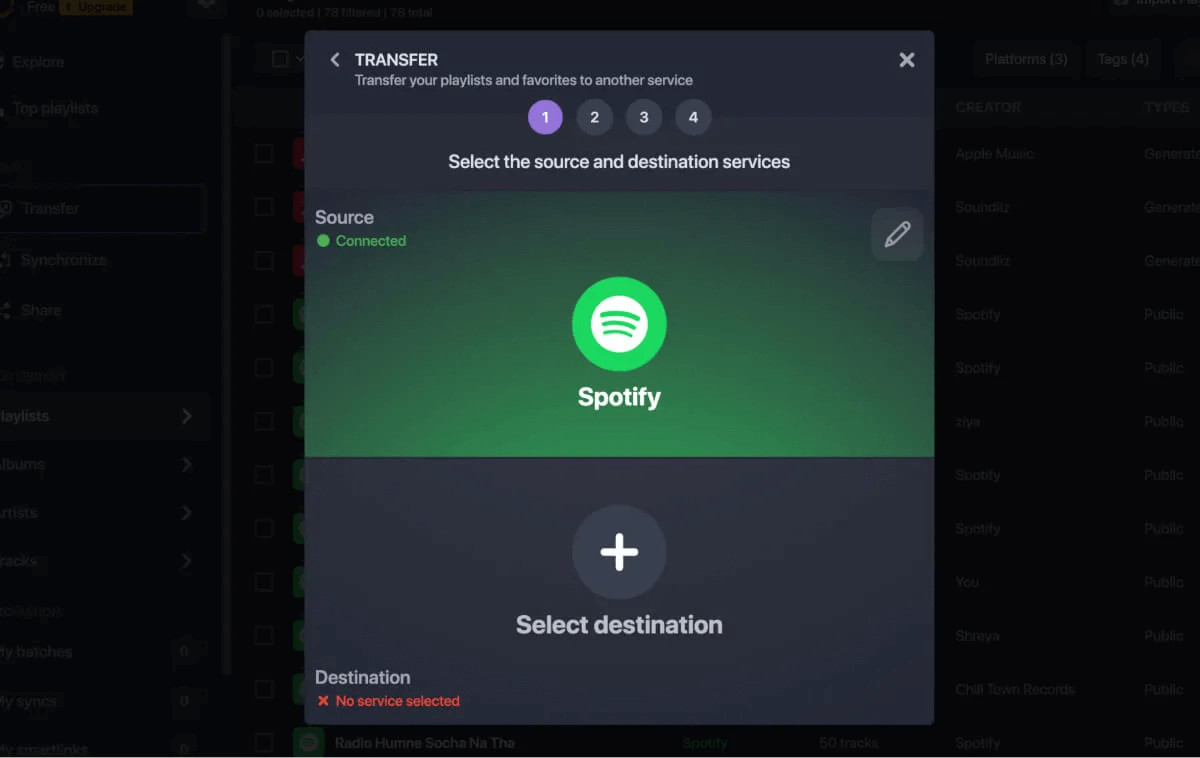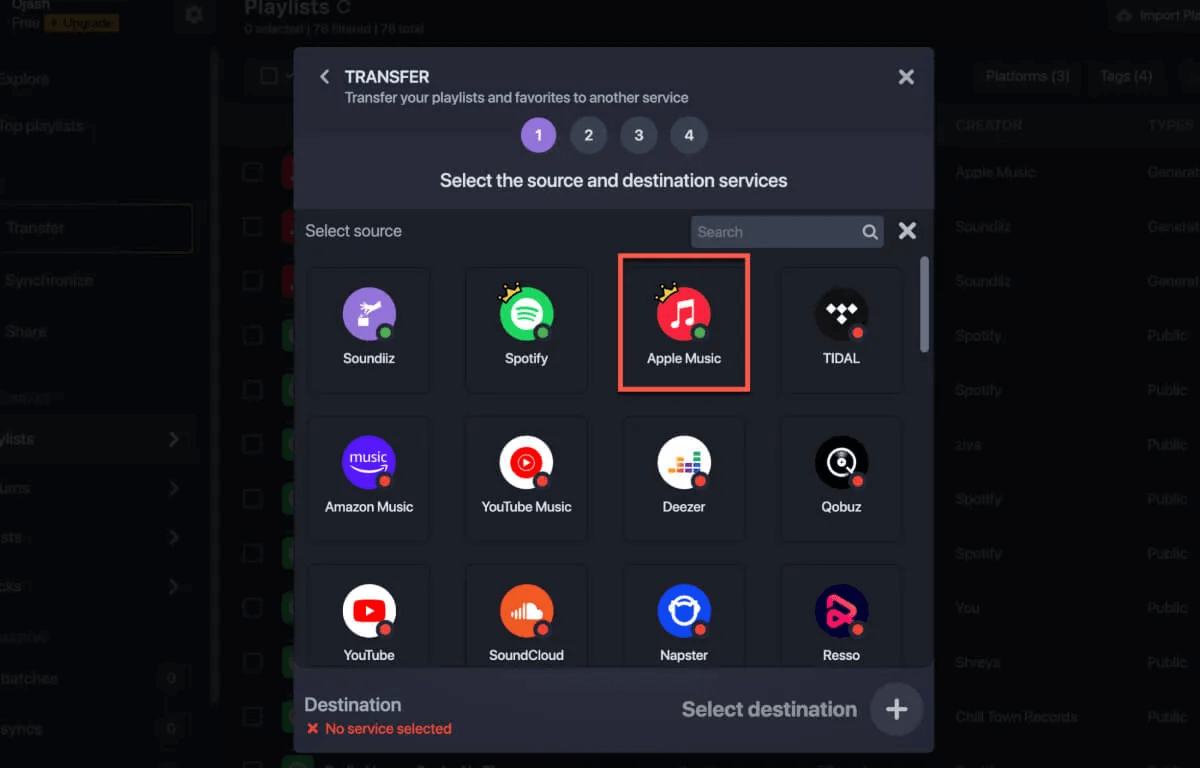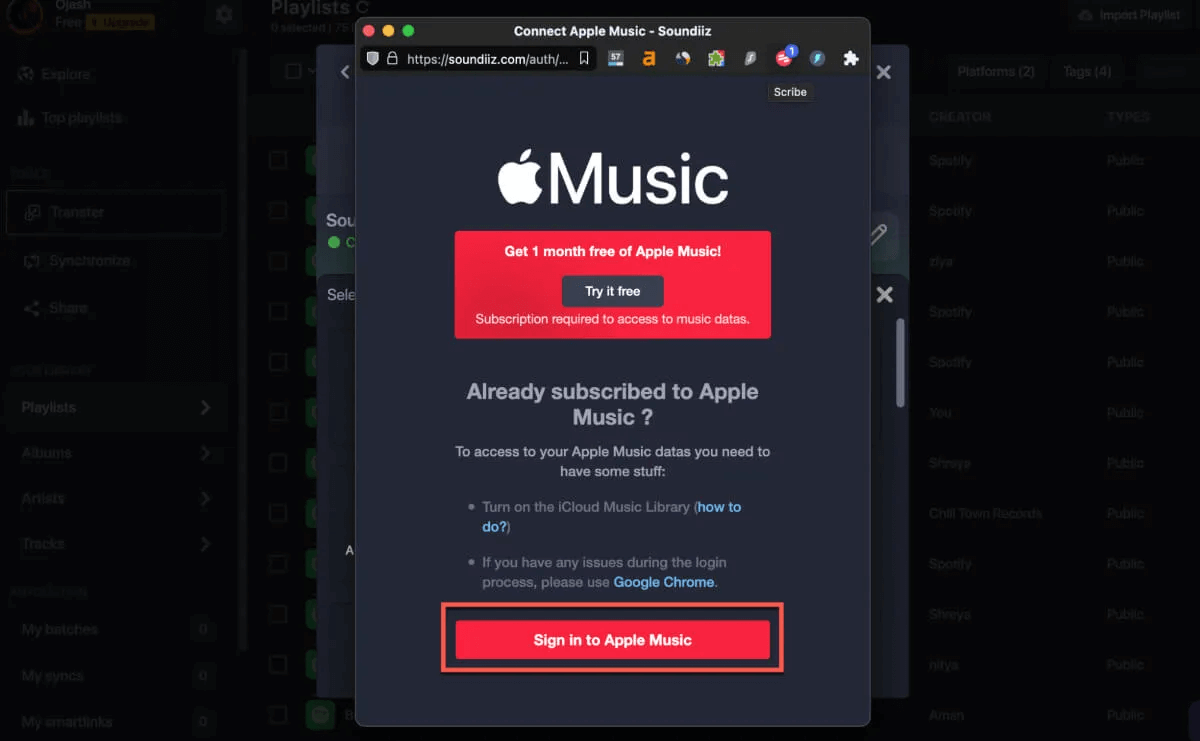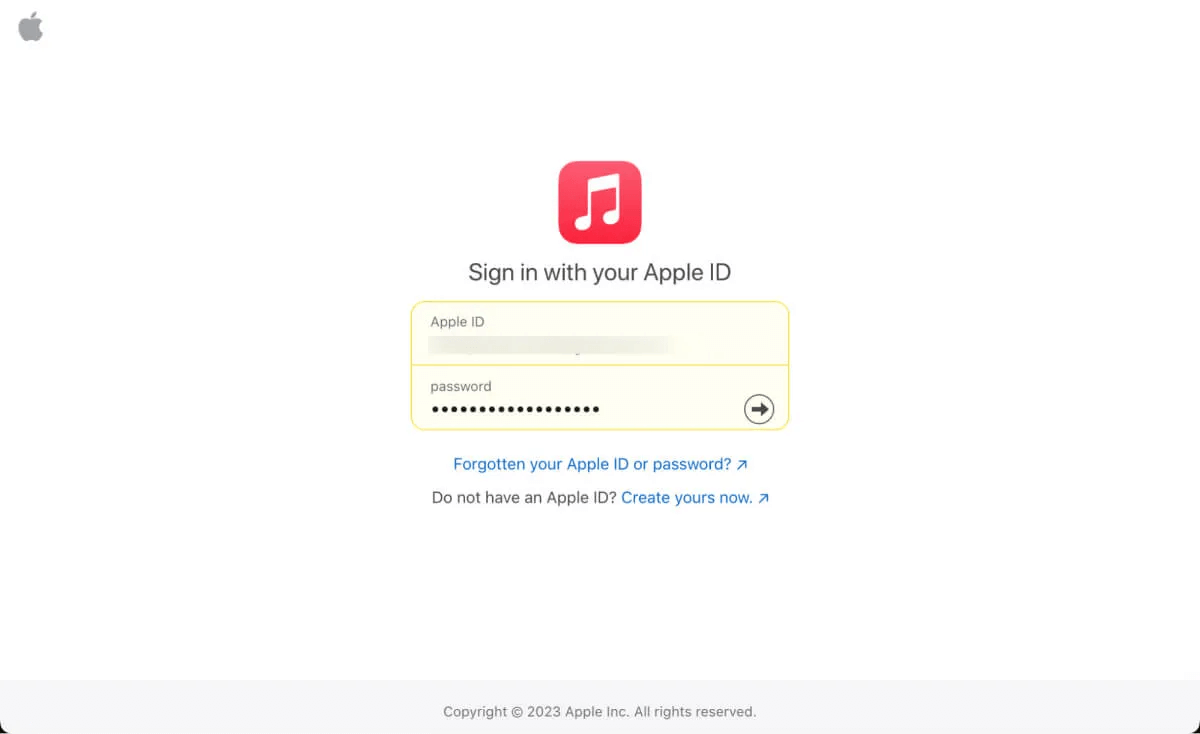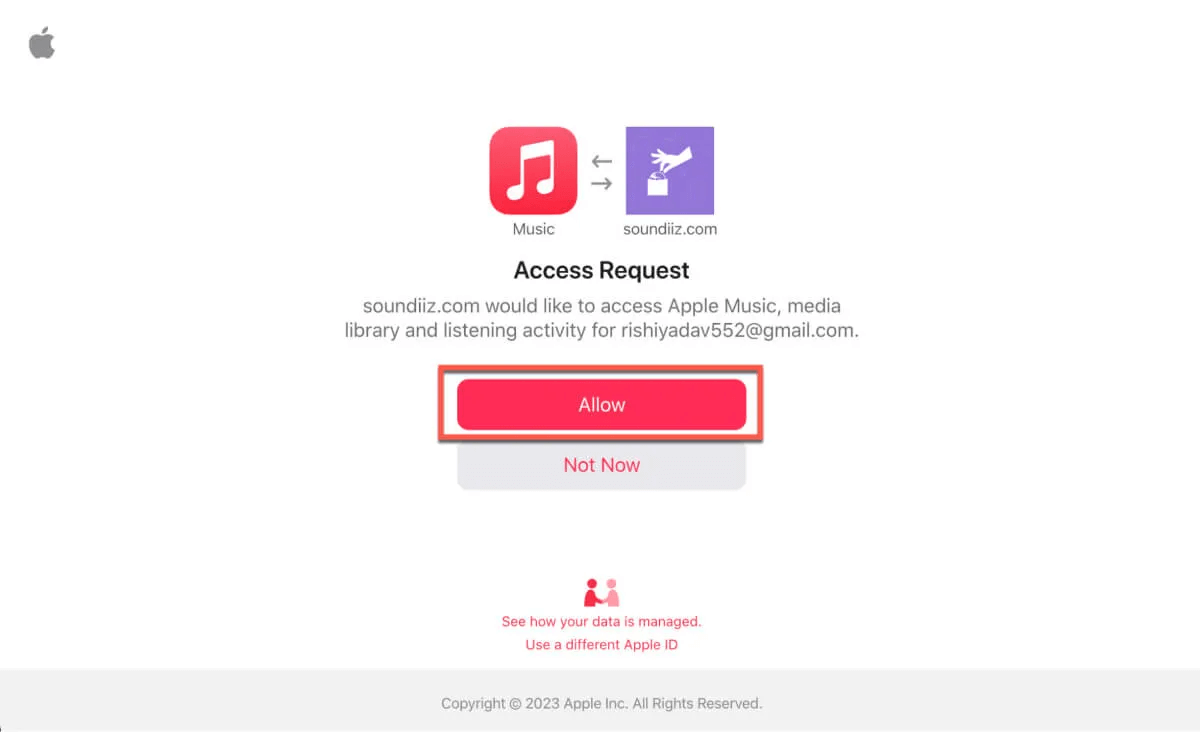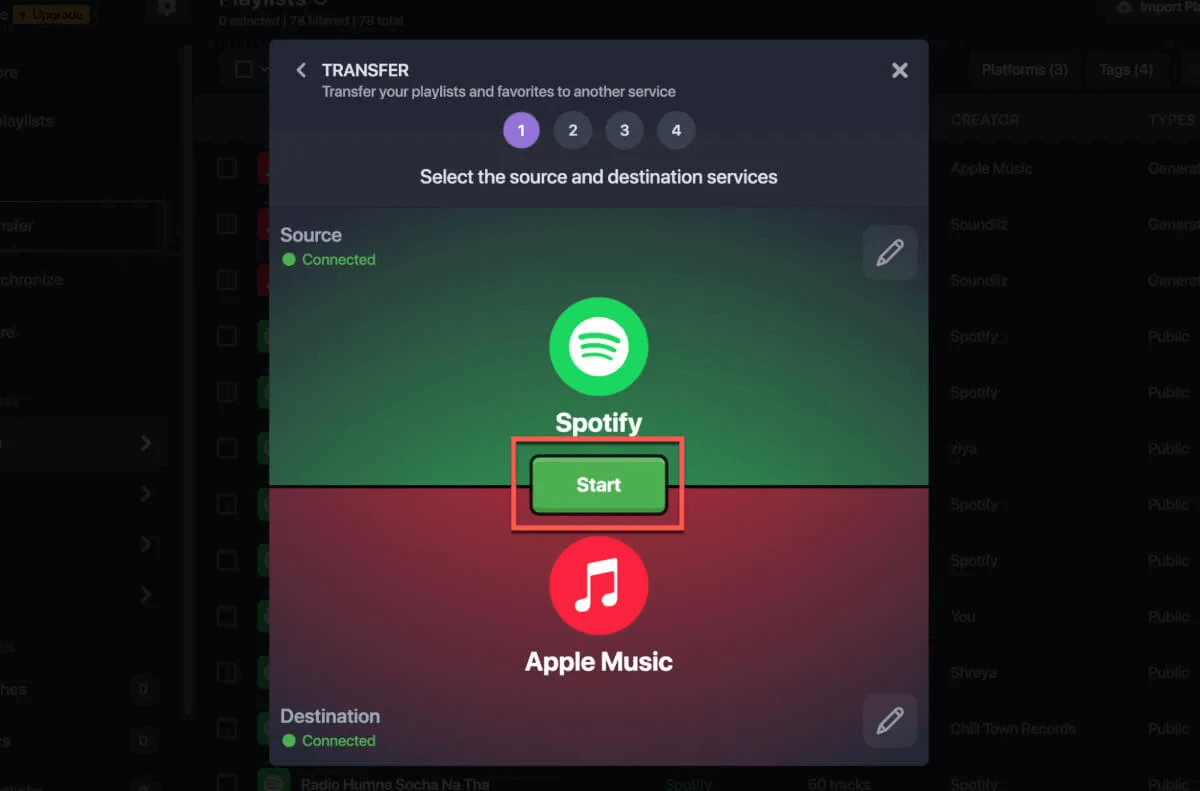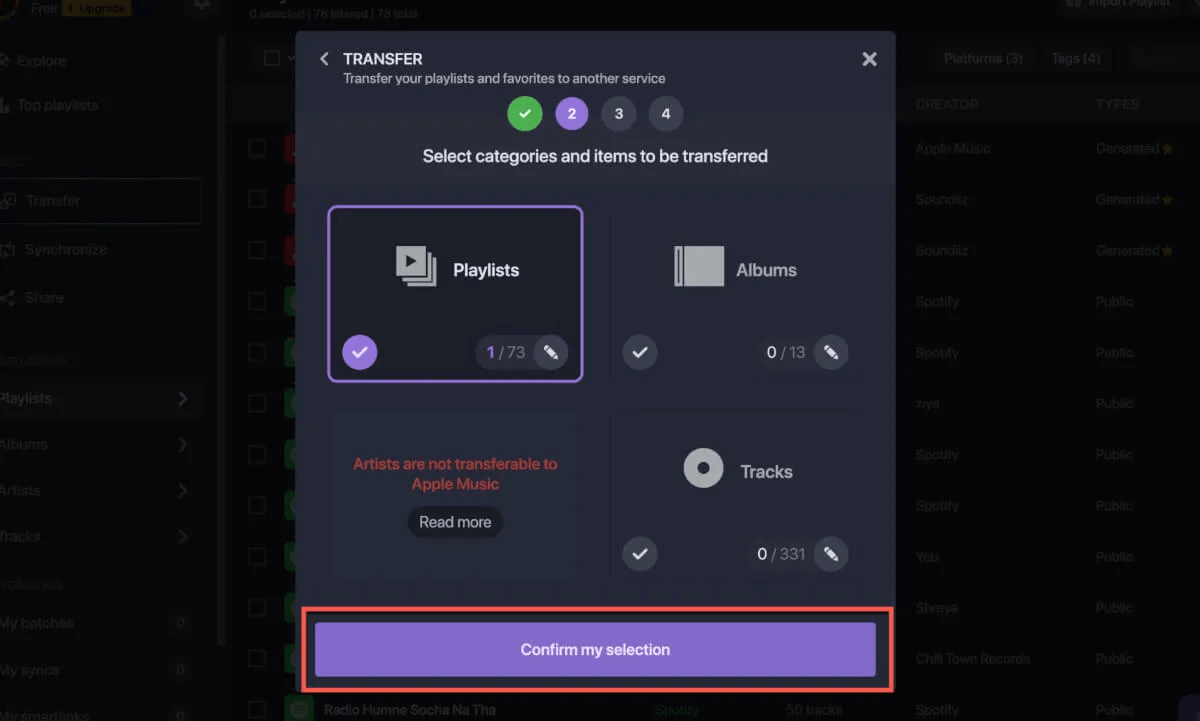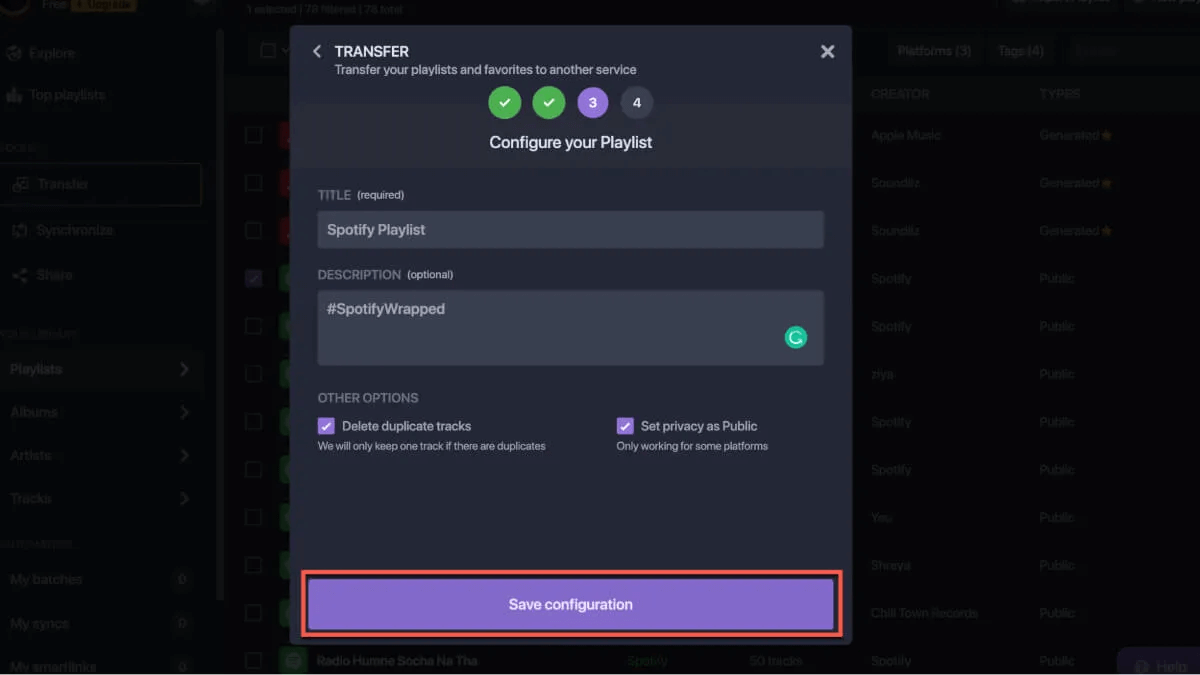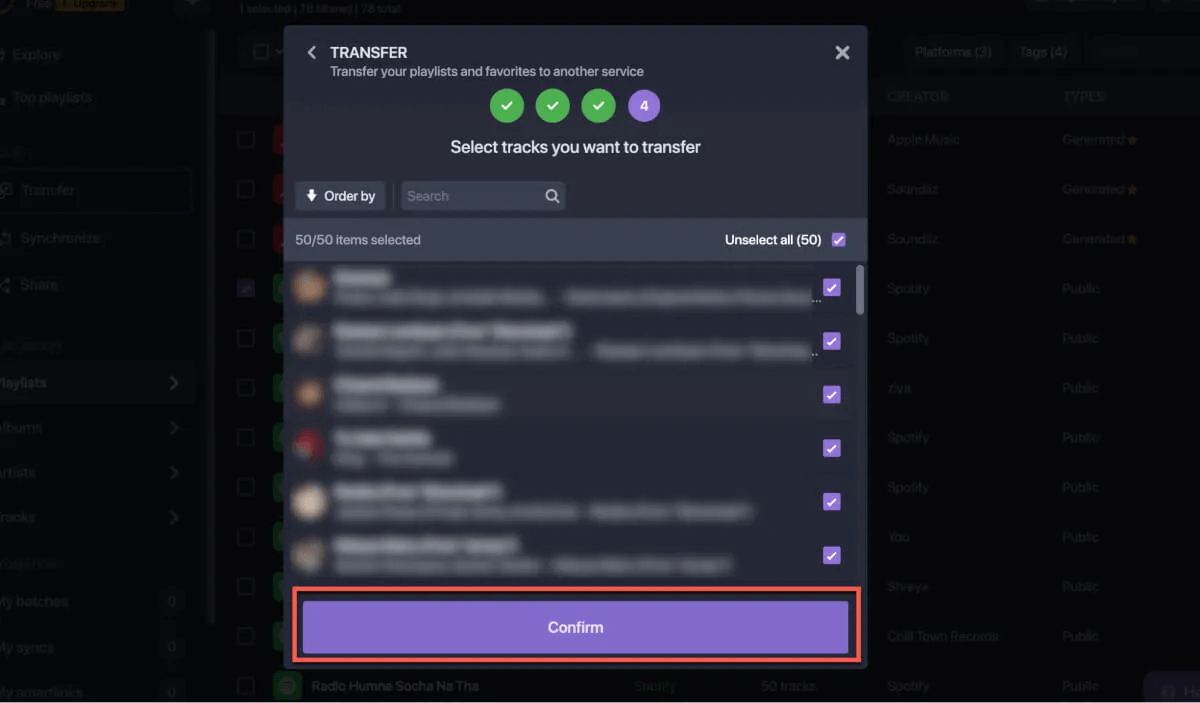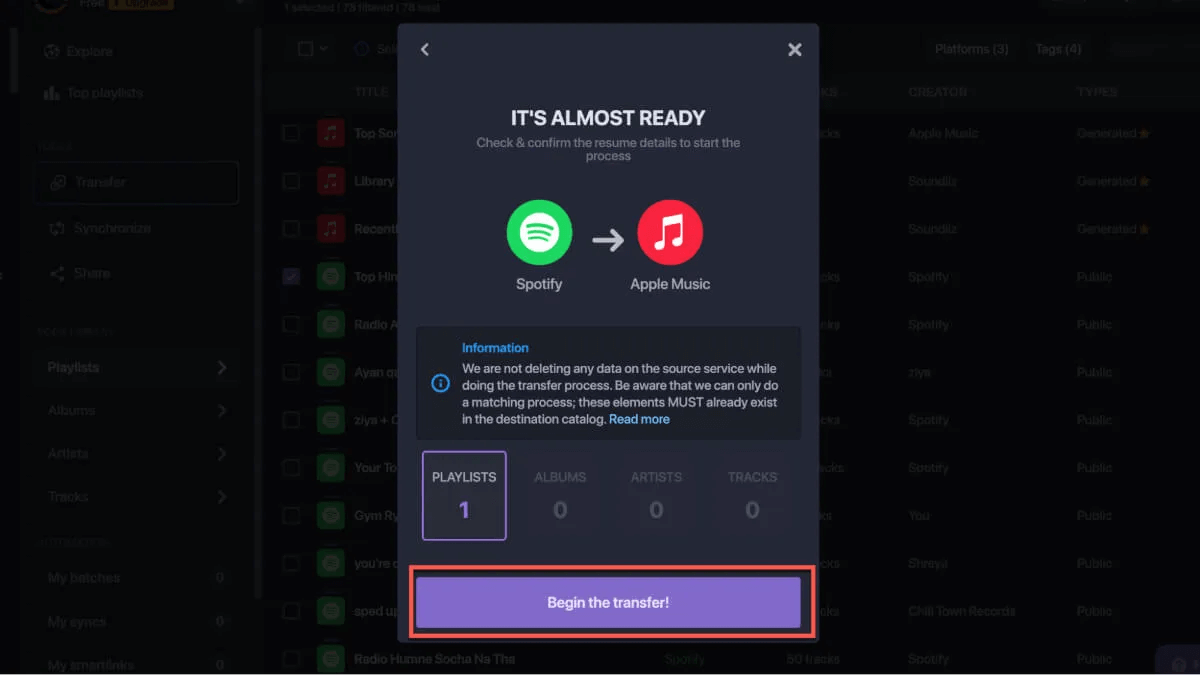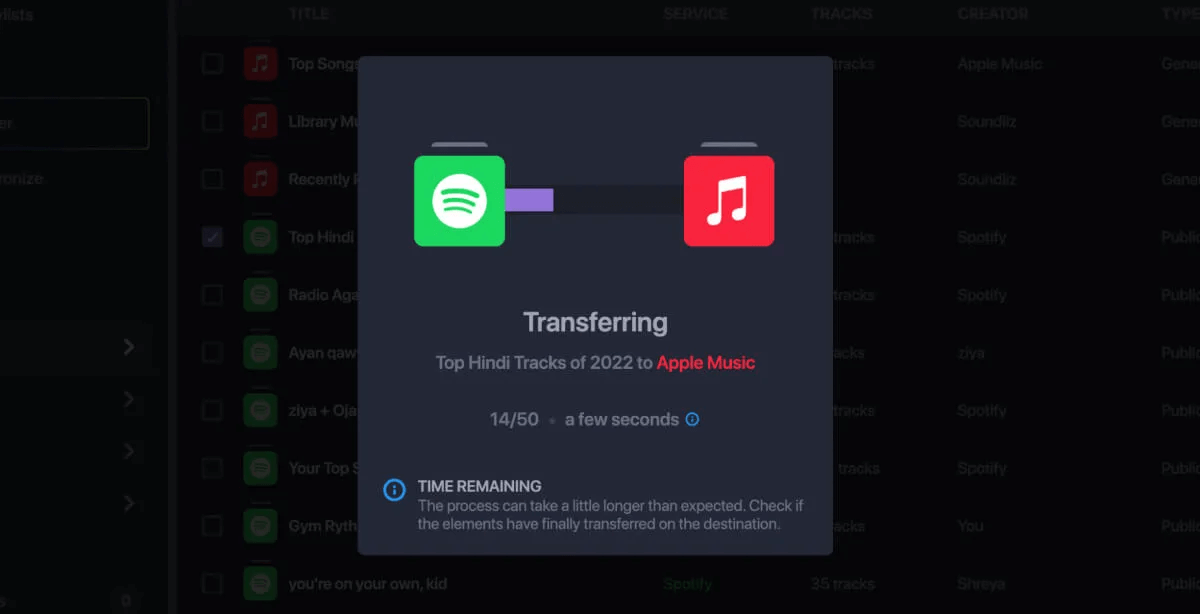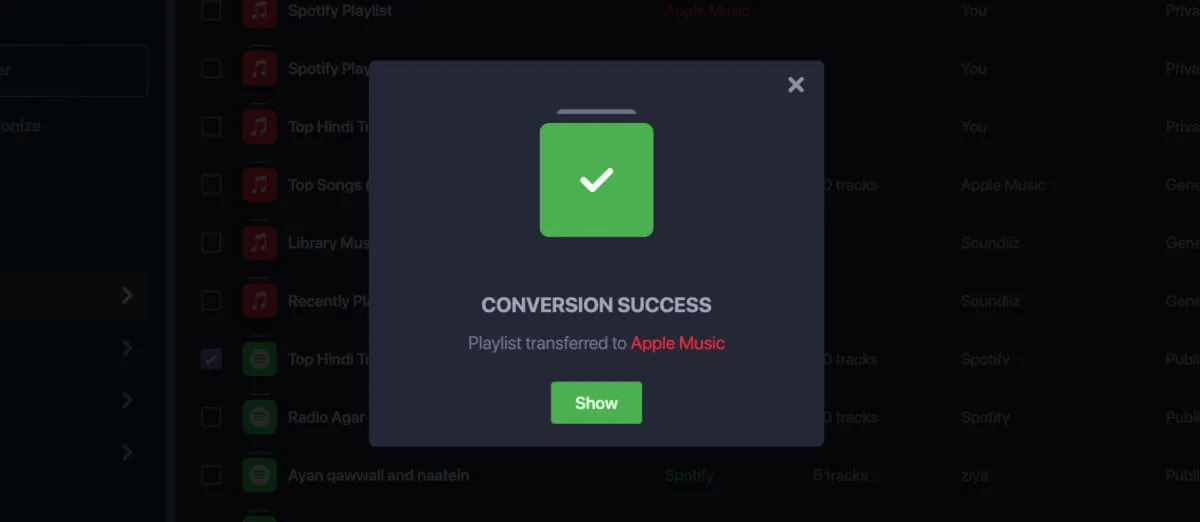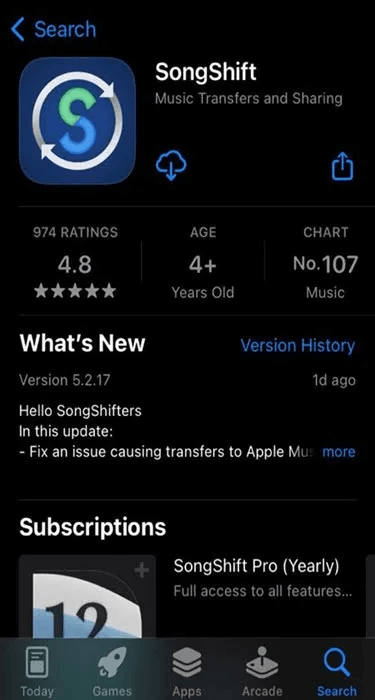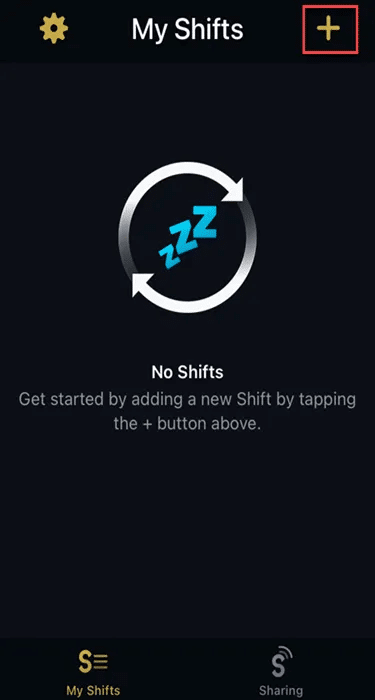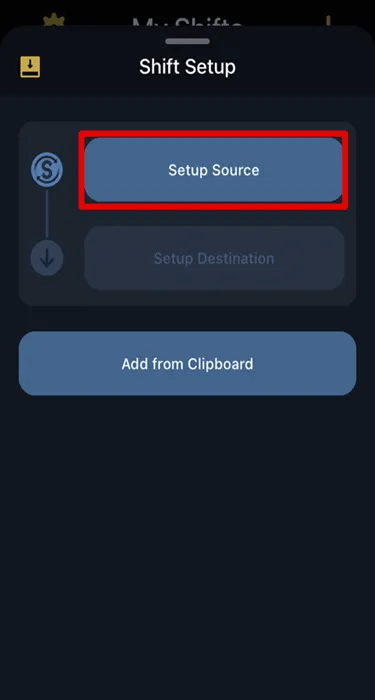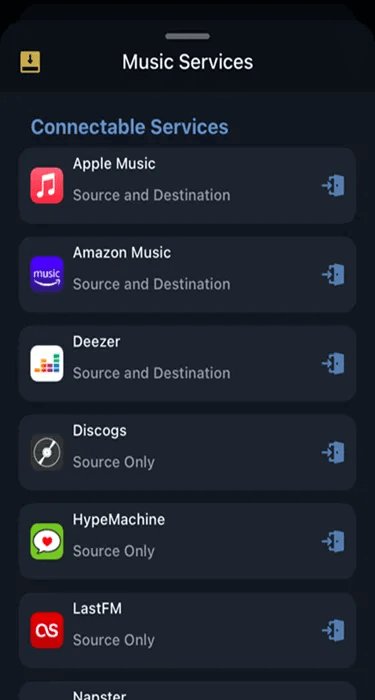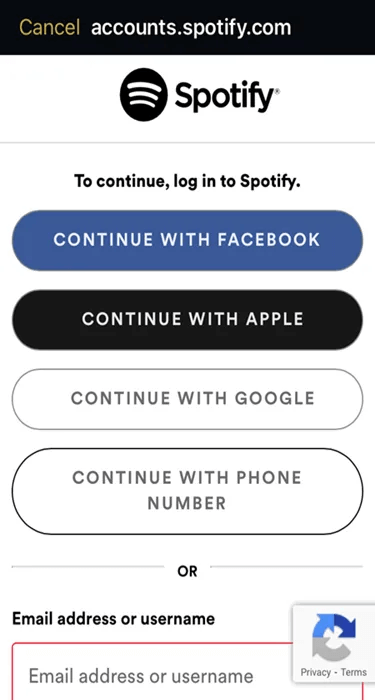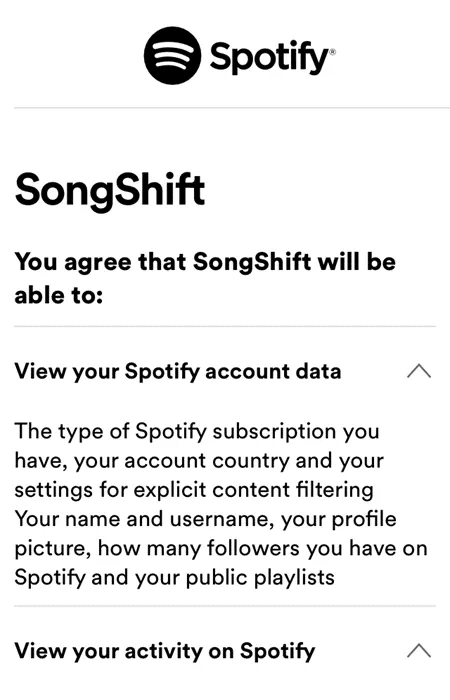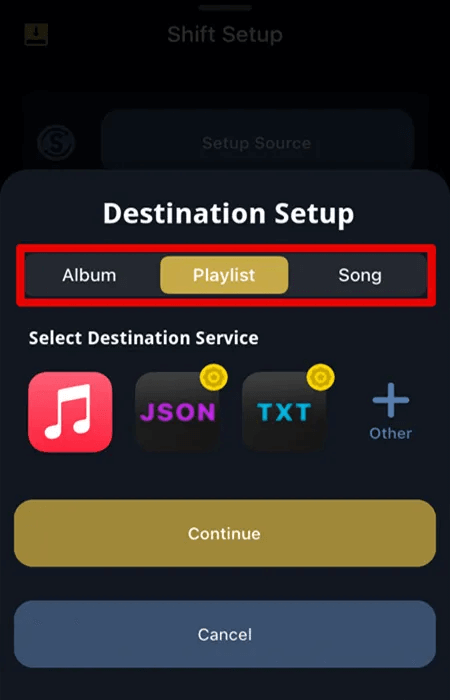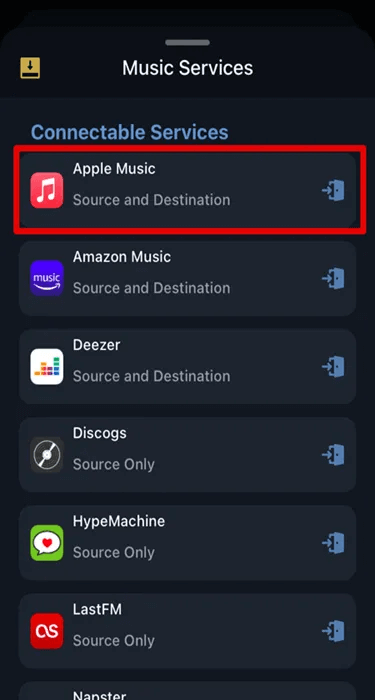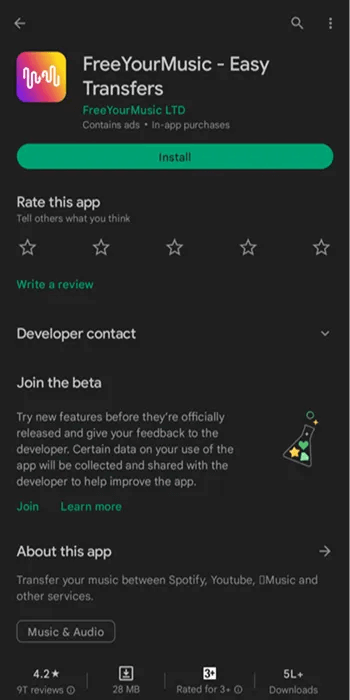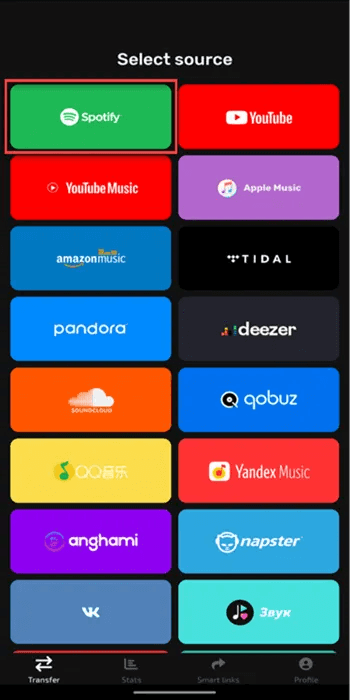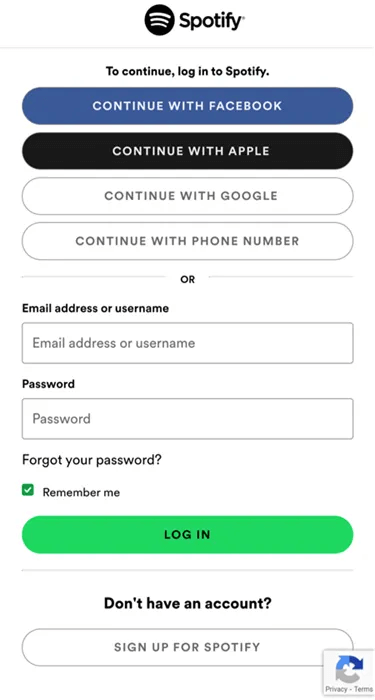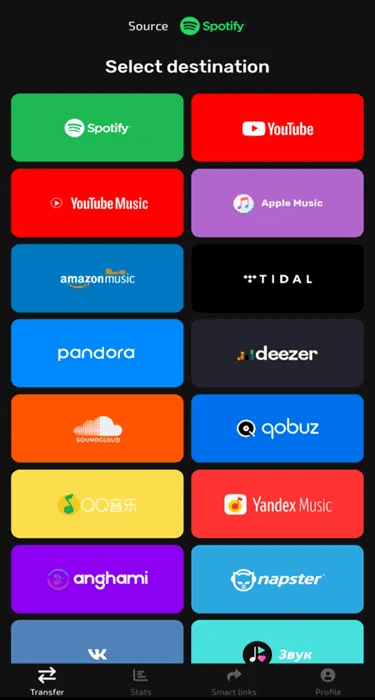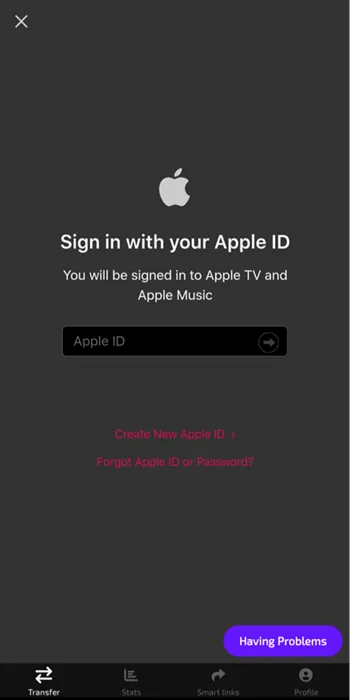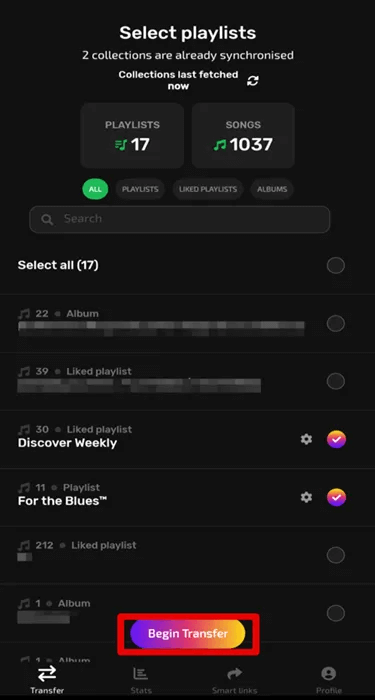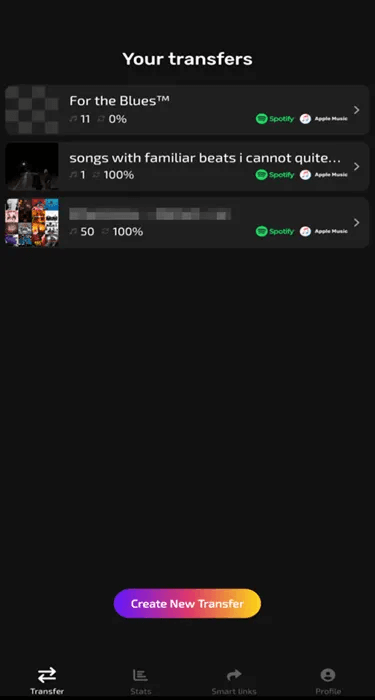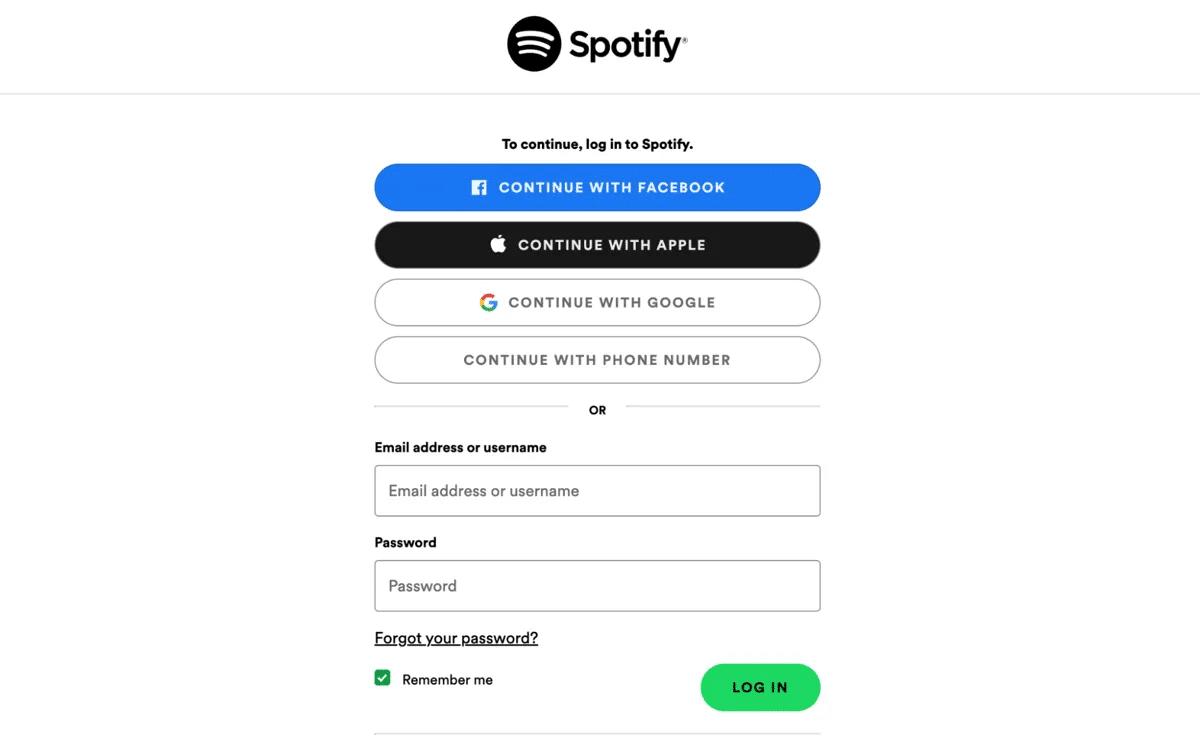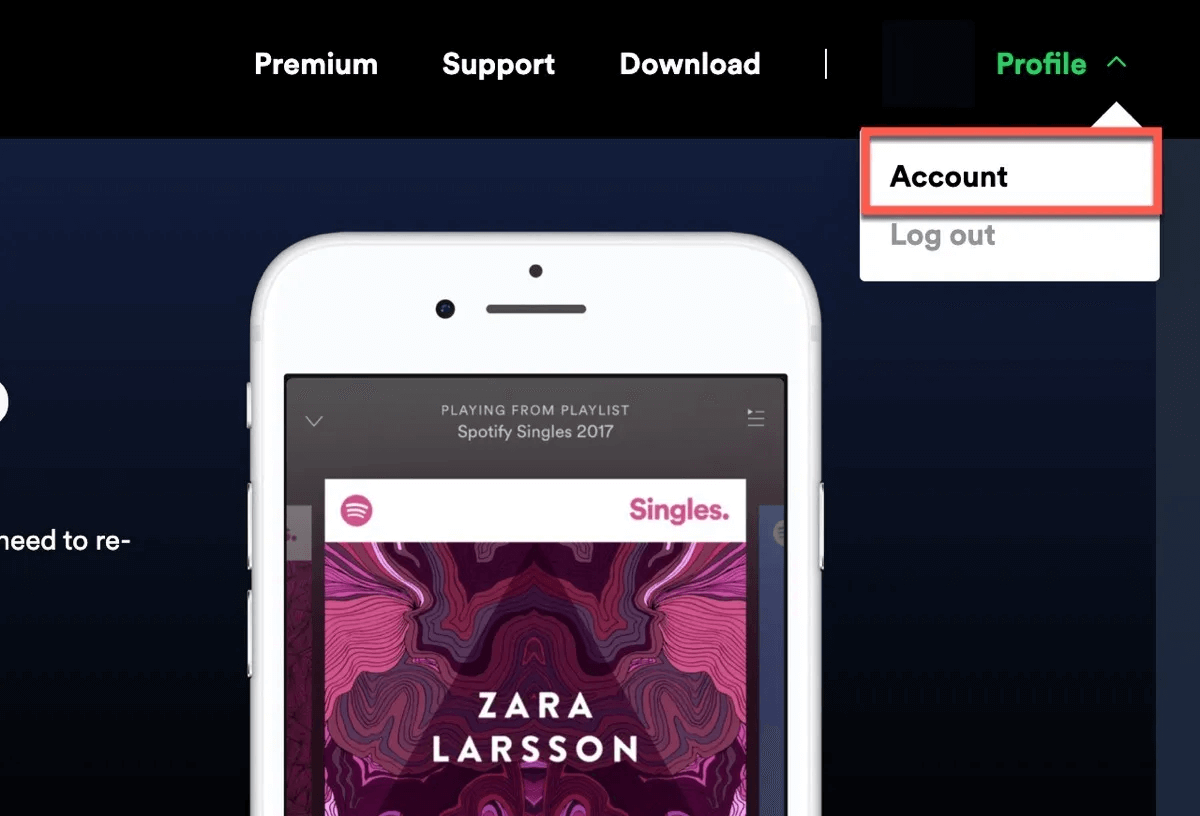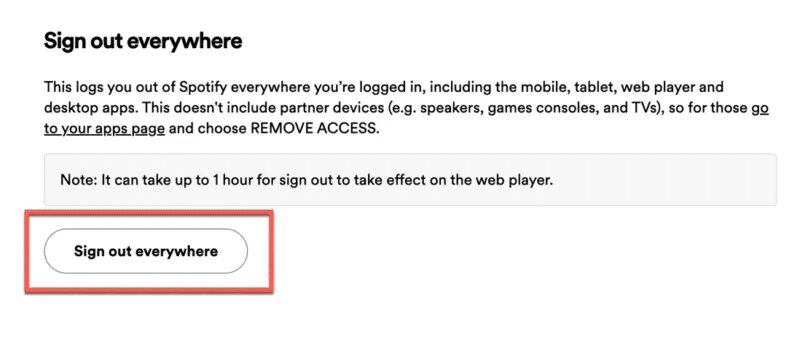كيفية نقل قائمة تشغيل Spotify إلى Apple Music
تعد Apple Music و Spotify من أكثر خدمات بث الموسيقى شيوعًا. إذا كنت من مستخدمي Spotify ولكنك تريد التبديل إلى Apple Music ، فقد تتساءل عن كيفية نقل قوائم التشغيل الخاصة بك على Spotify. لحسن الحظ ، من السهل جدًا القيام بذلك ، في هذا البرنامج التعليمي ، نوجهك عبر هذه الخطوات لتعلم كيفية نقل قائمة تشغيل Spotify إلى Apple Music.
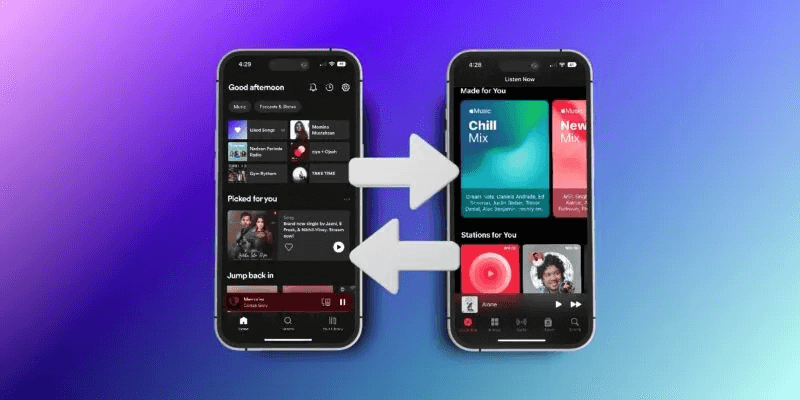
نصيحة: تعرف على كيفية توصيل Spotify و Apple Music بـ Alexa
Spotify vs. Apple Music؟ أي واحد يجب عليك أن تختار؟
تقدم كل من Apple Music و Spotify مكتبة ضخمة من الأغاني ، لكن Apple Music تتصدر مكتبة تضم 100 مليون أغنية مقارنة بـ 80 مليون أغنية في Spotify. ومع ذلك ، يوفر Spotify واجهة مستخدم وتجربة مستخدم أفضل ، مما يجعل التنقل أكثر جاذبية. بالإضافة إلى ذلك ، يحتوي Spotify على المزيد من الميزات الاجتماعية ، مثل القدرة على متابعة الأصدقاء ومشاركة قوائم التشغيل ، مما يجعلها تجربة أكثر تفاعلية.
فيما يتعلق بجودة الصوت ، تقدم Apple Music تجربة استماع فائقة مع القدرة على دفق الموسيقى بمعدل 24 بت 192 كيلوبت في الثانية ، في حين أن الحد الأقصى لـ Spotify هو 320 كيلوبت في الثانية. علاوة على ذلك ، تتيح Apple Music للمستخدمين تحميل الموسيقى الشخصية الخاصة بهم على السحابة والوصول إليها من جميع أجهزة Apple المتصلة. من ناحية أخرى ، لدى Spotify مجموعة واسعة من البودكاست وقوائم التشغيل المنسقة التي يتم تحديثها بشكل متكرر.
أي واحد يجب عليك أن تختار؟ كل ذلك يتلخص في تفضيلاتك الشخصية وعادات الاستخدام. إذا كنت تريد جودة صوت فائقة ومكتبة موسيقية شخصية ، فإن Apple Music خيار جيد لك. ومع ذلك ، إذا كنت تريد واجهة مستخدم وميزات اجتماعية أفضل ، فإن Spotify هو السبيل للذهاب.
اكتشف من يفوز في حرب الموسيقى بين Apple Music و Spotify.
كيفية تحويل قائمة تشغيل Spotify إلى Apple Music
أصبح الانتقال بين نظامي Apple Music و Spotify مع قائمة تشغيل الموسيقى بالكامل والفنانين والتفضيلات والمزيد الآن أمرًا بسيطًا بفضل تطبيقات مثل SongShift و Soundiiz.
الانتقال على سطح المكتب
Soundiiz هو تطبيق سهل الاستخدام مستند إلى الويب ينقل قوائم التشغيل من Spotify إلى Apple Music في بضع خطوات بسيطة:
- انتقل إلى Soundiiz وانقر على “ابدأ مجانًا”.
- قم بتسجيل الدخول باستخدام حساب Spotify الخاص بك.
- سيتعين عليك تفويض Soundiiz للوصول إلى حسابك.
- انقر فوق “نقل” على اللوحة اليسرى.
- انقر فوق “تحديد المصدر”.
- حدد Spotify كمصدر.
- يجب أن ترى تسجيل الدخول إلى Spotify بدلاً من زر “تحديد مصدر”. انقر فوق الزر “تحديد الوجهة”.
- حدد “Apple Music” كوجهة لك.
- توافق على تسجيل الدخول إلى حساب Apple Music الخاص بك.
- أدخل بيانات الاعتماد الخاصة بك للسماح لـ Soundiz بالوصول إلى حسابك.
- انقر فوق “سماح”.
- عندما تحدد كلاً من المصدر والوجهة ، انقر فوق الزر “ابدأ”.
- حدد الخيار الأول الذي يشير إلى “قوائم التشغيل” ، ثم انقر فوق الزر “تأكيد اختياري”.
- أضف عنوانًا ووصفًا إلى قائمة التشغيل الخاصة بك ، ثم انقر فوق الزر “حفظ التكوين”.
- حدد المسارات التي تريد نقلها وانقر على “تأكيد”.
- ستظهر لك نافذة منبثقة للتأكيد النهائي تعرض ملخصًا لكل شيء حددته للنقل. انقر فوق زر “ابدأ التحويل!”.
- سيتم نقل قائمة التشغيل الخاصة بك إلى حساب Apple Music الخاص بك مع العنوان والأغاني المحددة.
- ستتلقى رسالة تأكيد عند اكتمال النقل.
الانتقال على iPhone
إذا كنت ترغب في نقل قائمة التشغيل الخاصة بك من Spotify إلى Apple Music على جهاز iPhone الخاص بك ، فيمكنك استخدام خدمة مثل Songshift. يساعد Songshift المستخدمين على نقل الموسيقى المفضلة لديهم من منصة إلى أخرى بأقل قدر من المتاعب. يمكنك القيام بذلك باتباع الخطوات أدناه.
- افتح متجر التطبيقات وقم بتنزيل تطبيق Songshift.
- بعد تثبيت التطبيق ، افتحه على جهاز iPhone الخاص بك ، ثم انقر فوق رمز “+” أعلى يمين الشاشة.
- انقر فوق “مصدر الإعداد”.
- ابحث عن “Spotify” في القائمة ، وحدده كمصدر ، ثم انقر على “متابعة”.
- سجّل الدخول إلى حساب Spotify الذي ترغب في استيراد الموسيقى منه.
- امنح Spotify و Songshift الأذونات اللازمة لربط حسابك.
- حدد قائمة (قوائم) التشغيل التي ترغب في نقلها إلى Apple Music الخاص بك.
- في الشاشة التالية ، حدد “Apple Music” كوجهة لك.
- سيتم نقل الموسيقى التي اخترتها إلى حساب Apple Music الخاص بك.
نصيحة: هل حصلت للتو على iPhone جديد؟ تعرف على كيفية نقل بياناتك إلى iPhone جديد.
الانتقال على Android
إذا كنت من مستخدمي Android وتحاول التبديل إلى جهاز Apple ، فيمكنك استخدام تطبيق Android مجاني يُعرف باسم FreeYourMusic لنقل قائمة تشغيل Spotify إلى حساب Apple Music.
- قم بتنزيل FreeYourMusic من متجر Play وابدأ تشغيل التطبيق.
- على الشاشة الرئيسية للتطبيق ، سترى مجموعة من منصات بث الموسيقى. حدد “Spotify” كمصدرك.
- قم بتسجيل الدخول باستخدام حساب Spotify الخاص بك.
- حدد Apple Music كوجهة الترحيل.
- قم بتسجيل الدخول إلى حساب Apple Music الخاص بك.
- حدد قائمة (قوائم) التشغيل التي ترغب في نقلها إلى حساب Apple Music الخاص بك. انقر فوق “بدء التحويل”.
- ستبدأ قوائم التشغيل الخاصة بك ، جنبًا إلى جنب مع كل الموسيقى والأغاني المرتبطة بها ، في النقل إلى حساب Apple Music الخاص بك.
هل من الآمن استخدام تطبيقات الجهات الخارجية لنقل قائمة تشغيل Spotify إلى Apple Music؟
عند البحث عن نقل قوائم تشغيل Spotify إلى Apple Music ، من المهم توخي الحذر عند استخدام تطبيقات الطرف الثالث. قد تطلب هذه التطبيقات الوصول إلى حساب Spotify الخاص بك ومن المحتمل أن تصل إلى معلومات حساسة ، مثل كلمة المرور أو عنوان إرسال الفواتير. بالإضافة إلى ذلك ، إذا لم يتم تحديث التطبيقات بانتظام ، فقد يكون هناك خطر حدوث برامج ضارة أو تهديدات أمنية أخرى.
لتقليل المخاطر عند استخدام تطبيقات الطرف الثالث ، ننصحك بعدم إدخال أي معلومات تسجيل دخول حساسة في التطبيق أو الخدمة. هذا صحيح حتى بالنسبة إلى التطبيق الموثوق به ، حيث يوجد دائمًا خطر حدوث خرق للبيانات بسبب نقص بروتوكولات الأمان أو لأسباب أخرى. ومع ذلك ، هناك طريقة لتقليل المخاطر أثناء استخدام تطبيقات الجهات الخارجية: قم بتشغيل تسجيل خروج على مستوى الحساب بعد نقل قائمة التشغيل الخاصة بك من جميع الأجهزة باستثناء الجهاز الذي تستخدمه لتشغيل هذا الأمر باتباع الخطوات أدناه.
- توجه إلى Spotify.com وقم بتسجيل الدخول إلى حسابك.
- انتقل إلى صفحة نظرة عامة على الحساب من خلال النقر على صورة ملفك الشخصي ، ثم زر “الحساب”.
- مرر إلى أسفل الصفحة وانقر على “تسجيل الخروج في كل مكان”. سيؤدي هذا الإجراء إلى تسجيل خروجك من كل جهاز قمت بتسجيل الدخول إليه باستخدام حساب Spotify الخاص بك. يتضمن ذلك الهواتف المحمولة والأجهزة اللوحية ومشغلات الويب وأجهزة الكمبيوتر المكتبية والأجهزة الذكية القابلة للارتداء وتطبيقات الجهات الخارجية.
أسئلة شائعة
س1: كيف أنقل قائمة تشغيل Apple Music إلى Spotify؟
الجواب: يعد نقل قائمة تشغيل Apple Music إلى Spotify بنفس سهولة القيام بالعكس. افتح أي تطبيق في هذه القائمة ، حدد Apple Music كمصدر و Spotify Music كوجهة ، ثم حدد قوائم التشغيل وانقلها باستخدام نفس الطريقة التي ذكرناها أعلاه. إذا كنت بحاجة إلى إلغاء اشتراكك في Apple Music ، فيمكننا مساعدتك!
س2: هل يمكنني تحويل قائمة تشغيل Spotify إلى Apple Music بدون اشتراك؟
الجواب: Apple Music هي خدمة مدفوعة ، ويجب أن يكون لدى المستخدمين اشتراك لاستخدامها. لا يمكنك تحويل قائمة تشغيل Spotify إلى Apple Music بدون اشتراك ، حتى عند استخدام أي من الطرق المذكورة أعلاه.
س3: لماذا بعض الأغاني من Spotify Playlist الخاصة بي مفقودة بعد أن قمت بنقلها إلى Apple Music؟
الجواب: قد تكون هناك عدة أسباب. أولاً ، الأغنية متاحة على Spotify ولكن ليس على Apple Music. الاحتمال الآخر هو وجود مشكلة في عملية النقل نفسها ، وربما فقدت بعض الأغاني أثناء العملية. يمكنك البحث يدويًا عن الأغنية على Apple Music لتأكيد توفرها.